আমাদের প্রাত্যহিক কাজে অনেক সময় নিজের কম্পিউটার স্ক্রীন অন্যকে শেয়ার করা লাগতে পারে। এর কয়েকটি কারন হচ্ছে, ১)যদি সিকিউরড কোন কিছু দেখানোর দরকার হয় যা নিজের অন্যকে এক্সেস দেয়া হবে না। ২) যদি অন্যকে কম্পিউটারের নিয়ন্ত্রন দেয়া হয়। ৩) এছাড়াও অন্যান্য অনেক ক্ষেত্রে নিজের পিসির স্ক্রীন অন্যকে শেয়ার করা হয়ে থাকে। তাহলে দেখা যাক কিভাবে আপনার পিসি বা কম্পিউটারের স্ক্রীন অন্যকে শেয়ার করা যায়।
কিভাবে স্কাইপ দিয়ে কম্পিউটার স্ক্রীন অন্যকে শেয়ার করা যায় নিচে ধাপে ধাপে জানানো হচ্ছে-
খুবই সহজ কয়েকটি পদ্ধতির একটা হচ্ছে স্কাইপ স্ক্রীন শেয়ারিং, প্রথমেই আপনার একাউন্ট এ একটি কন্টাক্ট নির্বাচন করুন। আপনি যাকে পিসি বা কম্পিউটারের স্ক্রীন শেয়ার করতে চাচ্ছেন তাকেই নির্বাচন করুন।
কিভাবে ইনফো এ লিখুন লেখক হয়ে সবাইকে কিছু তথ্য জানান
লেখালেখি করে আপনি জিততে পারেন আকর্ষনীয় পুরষ্কার! বিস্তারিত দেখুন
তার পর তাকে কল করুন । সাভাবিক যেভাবে কল করেন। কল বাটনে ক্লিক করে কল করবেন।
কল রিসিভ করার পর এবার আপনি নিচের চিত্রের মত যেখানে প্লাস(+) বাটন আছে সেটাতে ক্লিক করুন- 
এবার নিচের চিত্রের মত করে একটি ছোট স্ক্রীন পপ আপ হবে। সেখানে স্টার্ট বাটনে ক্লিক করুন।
এখন আপনি যাকে স্ক্রীনটি শেয়ার করলেন তিনি দেখতে পাচ্ছেন আপনার কম্পিউটারে কী কী হচ্ছে। মনে রাখবেন, কোন গোপন কিছু যেন দেখা না যায়। যাকে দেখাচ্ছেন তিনি পুরোটাই শুধু দেখতে পাচ্ছেন। কিন্তু কোন কন্ট্রোল নিতে পাচ্ছেন না। এজন্য কাউকে কিছু দেখানোর থাকলে স্ক্রীন শেয়ারিং কাজ করে খুব। এভাবেই স্কাইপ ব্যাবহার করে আপনি নিজের কম্পিউটারের স্ক্রীন অন্যকে শেয়ার করা যায়।
টীম ভিউয়ার দিয়ে কম্পিউটার স্ক্রীন অন্যকে শেয়ার করা অথবা পুরা কম্পিউটারটাই শেয়ার করা
এতক্ষন আপনারা জানলেন কিভাবে শুধু কম্পিউটারের স্ক্রীন অন্যকে শেয়ার করা যায়। এবার জানুন কিভাবে আপনার কম্পিউটারের কন্ট্রোল অন্য কাউকে দেয়া যায়। হ্যাঁ যাকে নিয়ন্ত্রন দিচ্ছেন তিনি চাইলে সব কিছুই করতে পারবেন। সফটওয়্যার ইনস্টল দেয়া, যে কোন কিছু প্লে করা, মোটকথা আপনি যা করতে পারছেন তিনিও তাই করতে পারবে। এরকম একটি ফ্রী এপস হচ্ছে টীম ভিউয়ার। অনেকেই চেনেন এই এপস। টীম ভিউয়ার ছাড়াও অনেক উপায়ে আপনার কম্পিউটার এর নিয়ন্ত্রন অন্য কাউকে দেয়া যায়। সেসব নিয়ে অন্যদিন লেখা যাবে।
প্রথমেই মনে রাখুন টীম ভিউয়ার ইনস্টল না করেও আপনি কাজ চালিয়ে যেতে পারবেন। তবে ইনস্টল করতে পারলে ভাল। আজ আমি দেখাবো কিভাবে ইনস্টল না করেই কাজ চালানো যায়। কারন যারা অফিসে কাজ করেন তাদের কম্পিউটারে কোন এপ্লিকেশন ইনস্টল করার অনুমতি থাকে না। বিশেষ করে আমার নেই। তাই ইনস্টল না করেই দেখাচ্ছি।
গুগল সার্চ থেকে টীম ভিউয়ার(Team Viewer) লিখে সার্চ করুন। তারপর সফটয়্যারের অফিসিয়াল সাইট থেকে ডাউনলোড করুন। তারপর ক্লিক করে রান করুন। নিচের স্ক্রীন দেখুন আর সেভাবেই পারসোনাল ইউজ এবং রান অনলি ক্লিক করে চালু করুন। 



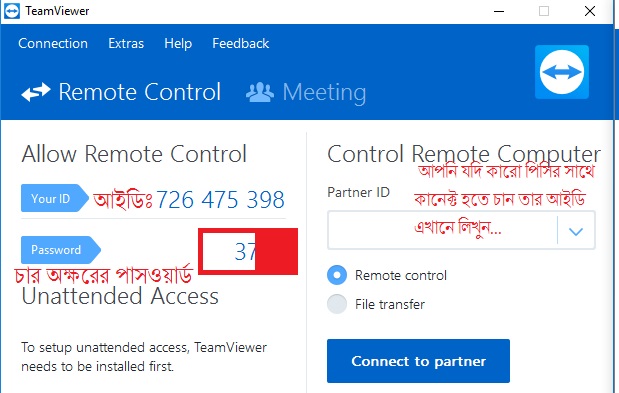
এবার আপনি প্রস্তুত। আপনার সামনে টীম ভিউয়ার চালু অবস্থায় আছে। আপনি যাকে কম্পিউটারের নিয়ন্ত্রন দিতে চাচ্ছেন তাকে আপনার নয় অংকের আইডি টি শেয়ার করুন। পাসওয়ার্ড টি ও শেয়ার করুন। তিনি তার টীম ভিউয়ারের পার্টনার আইডির জায়গায় আপনার আইডি দিয়ে কানেক্ট টু পার্টনার দিলেই পাসওয়ার্ড চাইবে। তারপর তিনি আপনার কম্পিউটারের নিয়ন্ত্রন পাবেন। আপনি তখন তার কম্পিউটারের নিয়ন্ত্রন পাবেন না। তবে আপনি না চাইলে টীম ভিউয়ার বন্ধ করে দিতে পারেন। তাহলে সংযোগটি বিচ্ছিন্ন হবে।
বিশেষ ভাবে মনে রাখুনঃ দু’জনের সফটওয়্যার ভার্সন একই হতে হবে। যদি ভিন্ন ভিন্ন হয় তবে কানেক্ট হবে না।
এভাবে আপনার যদি কোন কিছু শিখতে হয় বা কারো কাছ থেকে কিছু কাজ দেখার দরকার হয় দেখতে পারবেন। সবচেয়ে ভাল হয় যদি এর কমার্শিয়াল ভার্সন টি ব্যবহার করতে পারেন।
মনে রাখবেন, আপনার কম্পিউটারের পুরো নিয়ন্ত্রন নিয়ে নিলে, আপনার গোপন তথ্য কিংবা কুকি চুরি হয়ে যেতে পারে। বিশ্বস্ত না হলে কাউকেই এতটুকু নিয়ন্ত্রন দেয়া ঠিক নয়।
আরো জানতে চাইলে আপনি প্রশ্ন করতে পারেন। আপনার প্রশ্ন লেখা আকারে ছাপা হতে পারে। প্রশ্ন করার জন্য আমার সোশ্যাল মিডিয়া ইনবক্স ব্যবহার করুন।
প্রশ্ন করুন


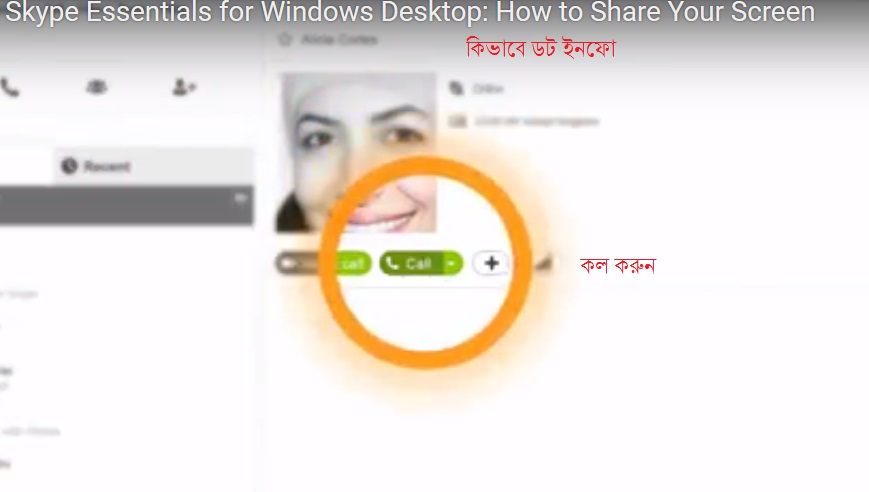
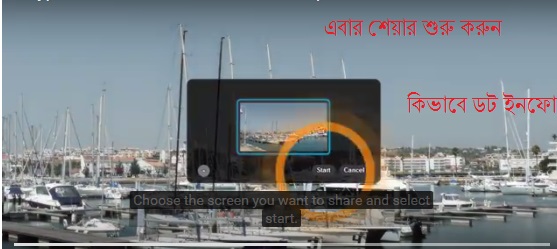
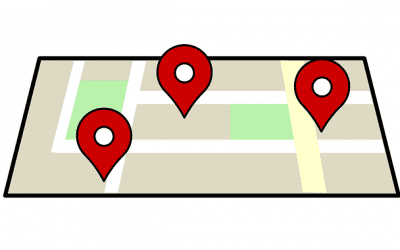






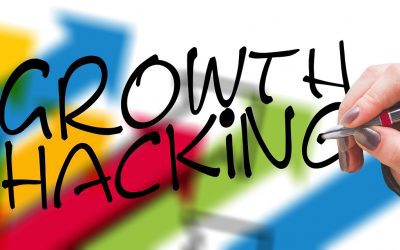















মন্তব্যসমূহ